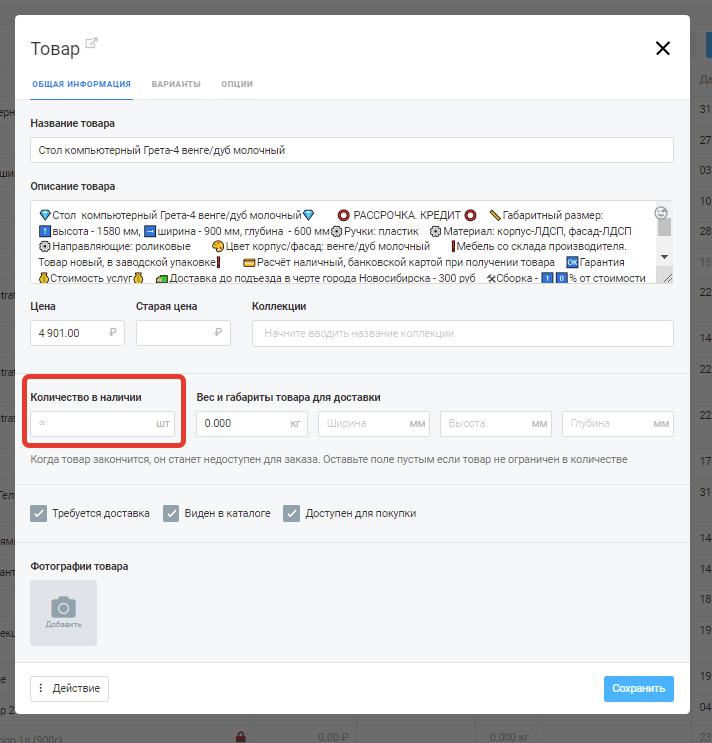Включите фильтр для списка товаров и начните вводить его название. Также можно задействовать фильтр по коллекции и цене.
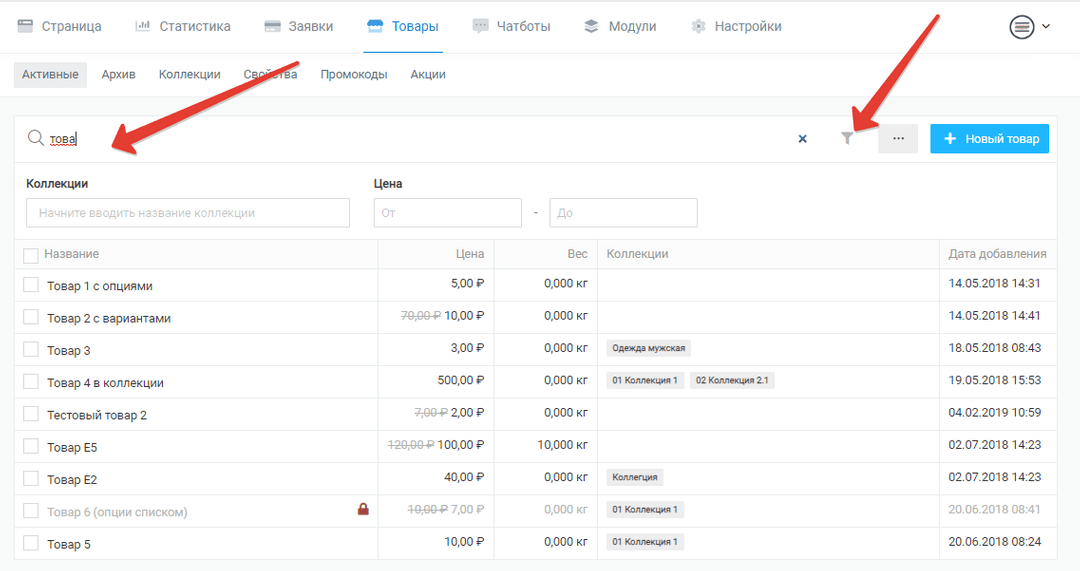
Для перехода в режим сортировки товаров на странице с их списком нажмите "..." - Настроить порядок товаров. Товары можно перетаскивать мышью.
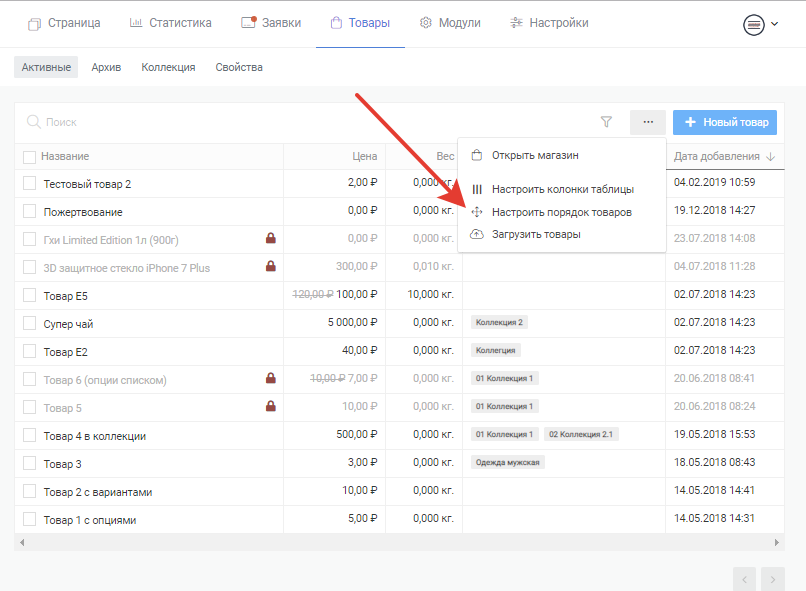
После того как товары будут расположены в нужном порядке, для сохранения сделанных настроек, нажмите кнопку "Завершить сортировку".
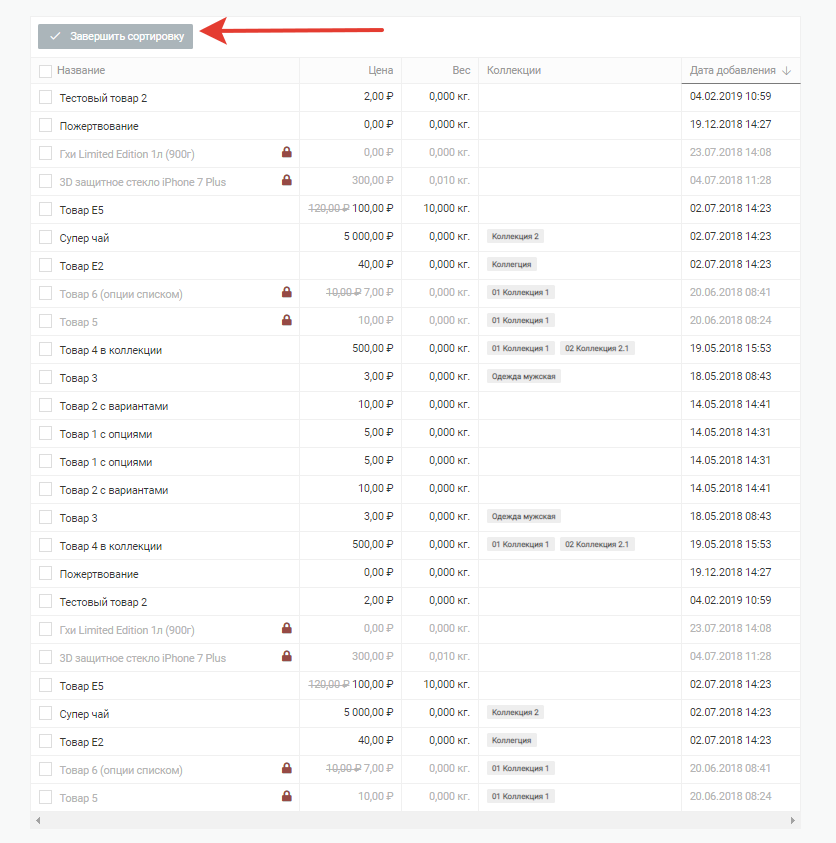
Для задания порядке следования товаров внутри коллекций служат ползунки, отображаемые слева от списка товаров входящих в коллекцию.
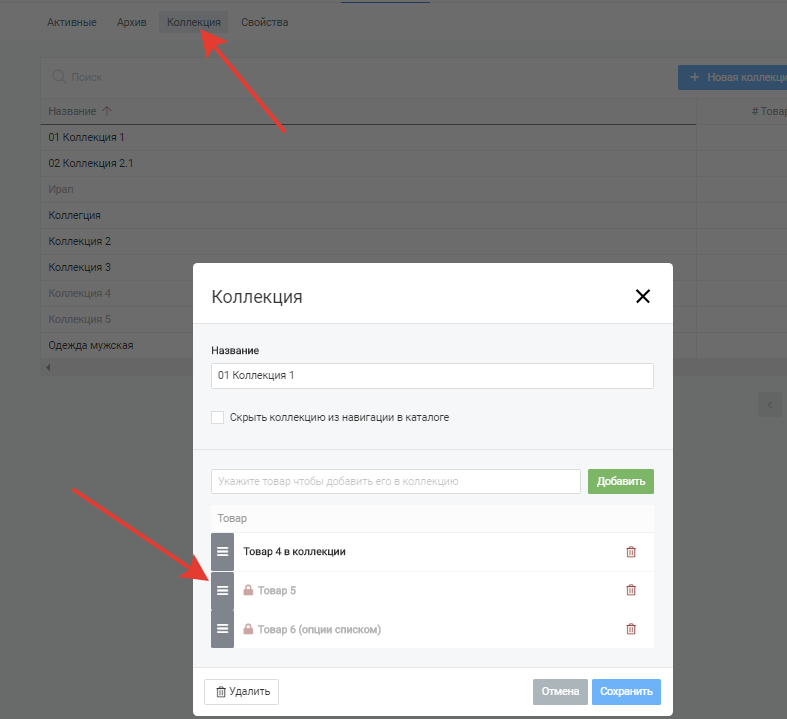
Для размещения в карточках товаров нужны фотографии с соотношением сторон 1:1, по разрешению вполне достаточно 1080*1080 точек. Для ускорения загрузки каталога у ваших клиентов рекомендуем оптимизировать фотографии по размеру через сервис https://tinypng.com/ или аналогичный.
Варианты представляют собой свойства товара, такие как цвет или размер. Покупатель выбирает 1 вариант набора свойств товара. Например, для обуви или одежды это может быть "размер" и "цвет".
Для создания вариантов товара надо создать само свойство (доступны как свойства для одного товара, так и глобальные, которые можно к любому товару в один клик применить) и составить список его допустимых значений.
Можно как добавить каждый вариант отдельно, так и все возможные комбинации в один клик. При необходимости цену каждого варианта можно настроить индивидуально.
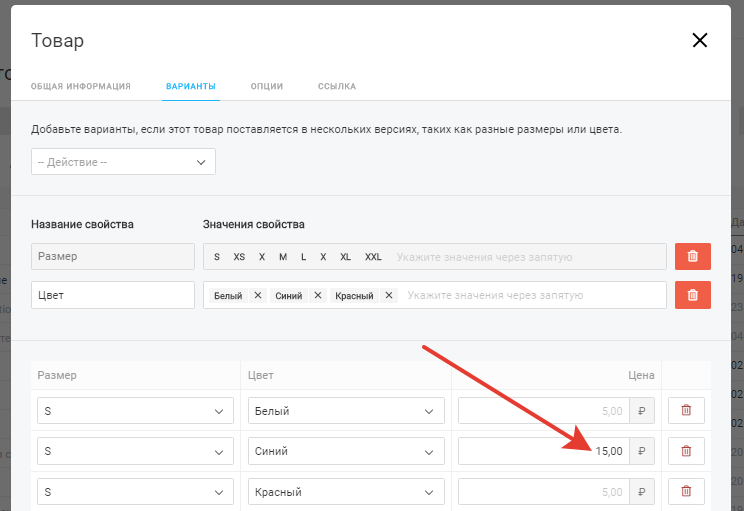
С помощью глобальных свойств удобно создавать варианты, которые должны быть общими для всех (или нескольких) товаров. К примеру, размерная сетка или цветовая гамма. После создания глобальные свойства можно применять к товарам в один клик.
Для добавления глобального свойства зайдите в Товары - Свойства и нажмите кнопку "Добавить новое свойство" (3).
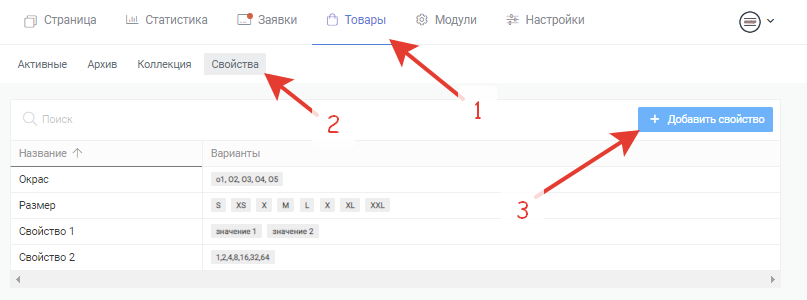
Укажите название свойства (1), его возможные значения (2) и нажмите кнопку "Добавить" (3).
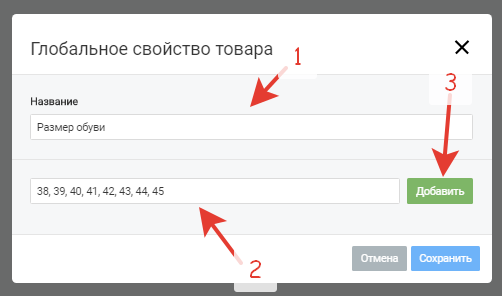
После добавления значений нажмите "Сохранить". На этом создание свойства завершено.
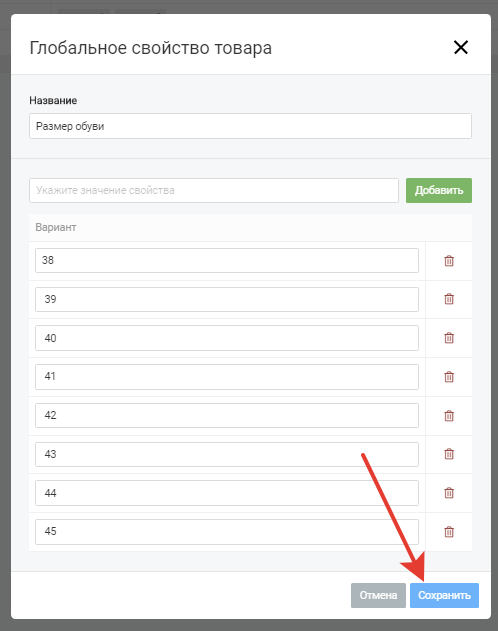
Для применения свойства к товару, в карточке нужного товара перейдите на вкладку "Варианты" и в списке выберите это свойство.
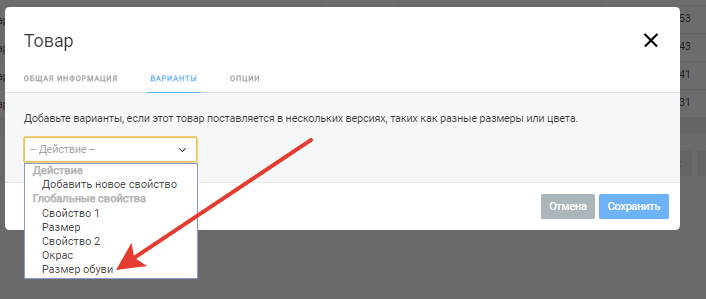
В остальном работа с глобальными свойствами не отличается от работы со стандарными вариантами товара, в частности все нужные значения можно добавить в один клик.
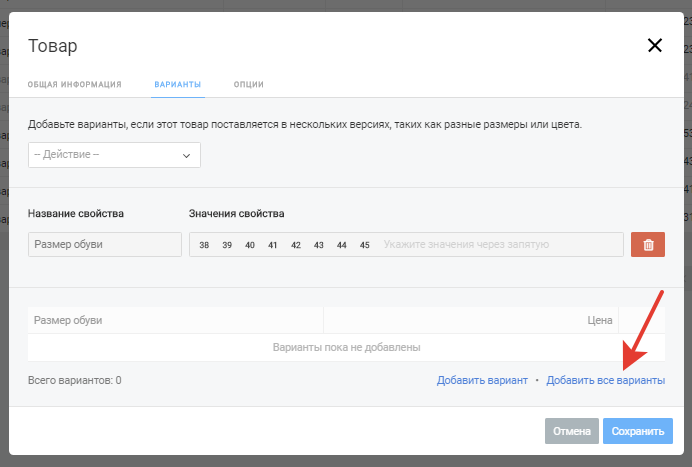
Опция - это некоторое дополнение, которое можно предложить в комплекте с товаром. К примеру, продаете очки, как опция идет чехол. К опциям также можно отнести сервисные предложения, типа расширенной гарантии.
Добавление опций выполняется на вкладке "Опции" в карточке товара (1). При создания опции необходимо указать название и цену (2). Количество опций одного товара - неограничено, для их добавления служит ссылка "Добавить опцию" (3).
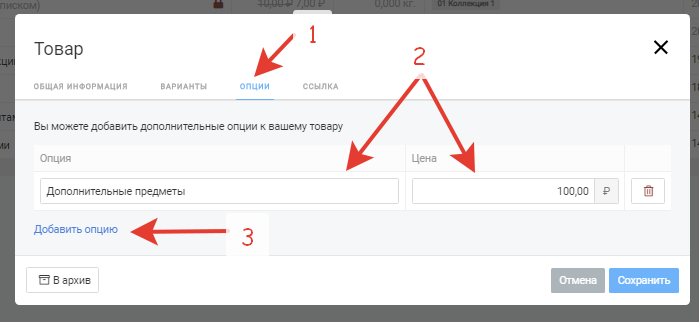
В Taplink товарные группы называются "Коллекции". Система групп (коллекций) одноуровневая. Один и тот же товар одновременно можете быть в нескольких коллекциях, что позволяет делать выборки по разным условиям. К примеру, одна и та же пара обуви может входить в коллекции "туфли" и "осень-весна", в этом случае при выборе любой из коллекций она будет отображена в списке входящих в выбранную коллекцию товаров. Список коллекций отображается по алфавиту.
Для создания коллекции переходят в Товары - Коллекции и нажимают кнопку "Новая коллекция"
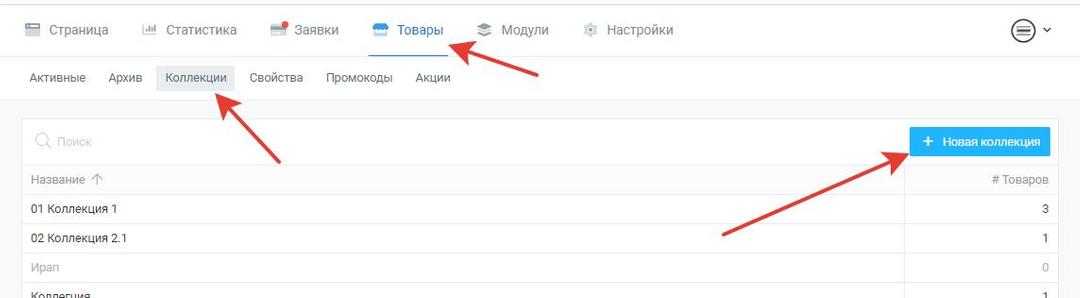
Прикрепление товара к коллекции можно выполнить в настройках коллекции (кликнув по ней в списке коллекций) или через карточку товара.
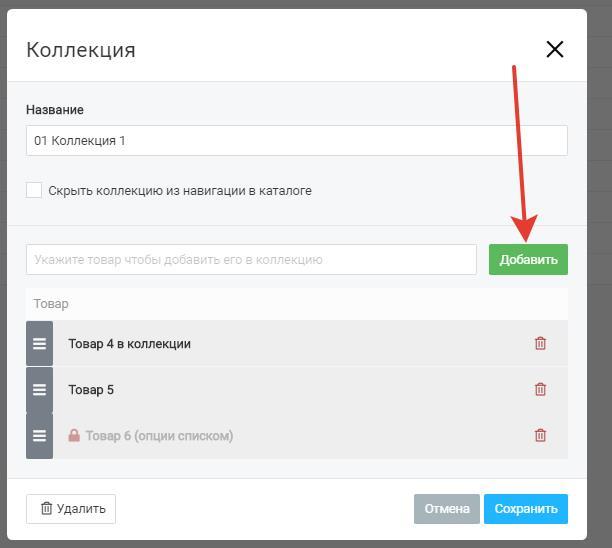
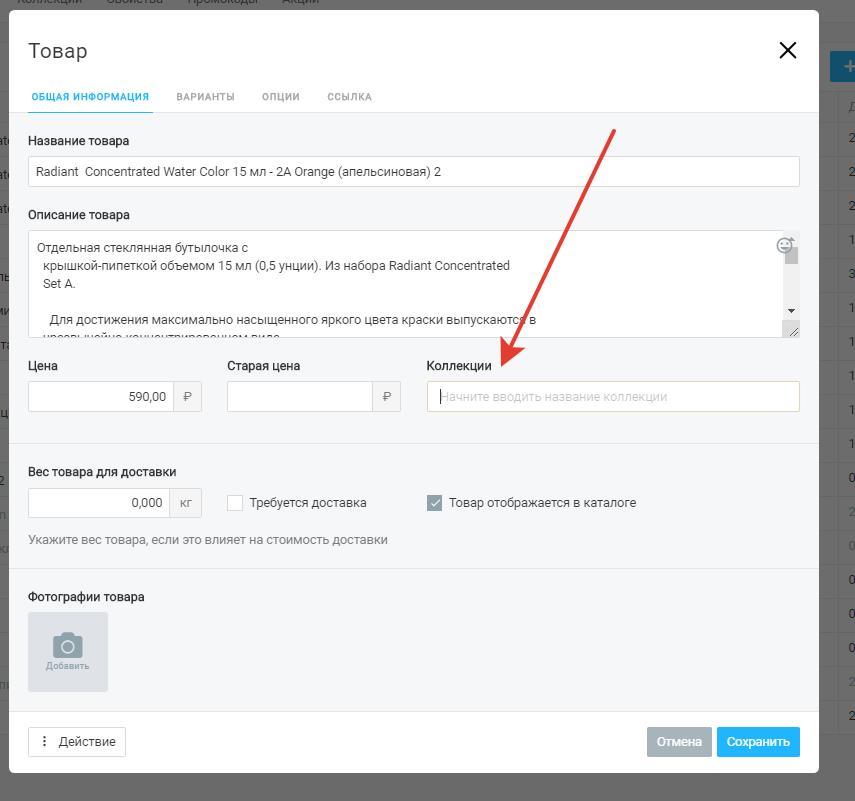
Общий для всех товаров текст можно ввести в Настройки - Товары - Оформление каталога - Товары. Общая часть описания может отображаться как перед списком вариантов, так и перед списком опций.
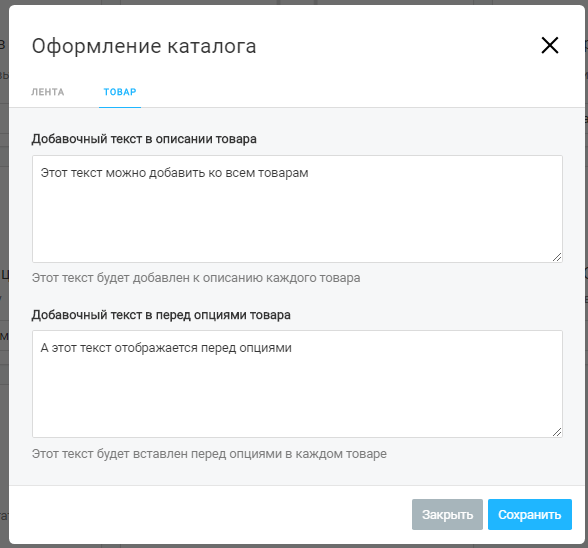
Пример:
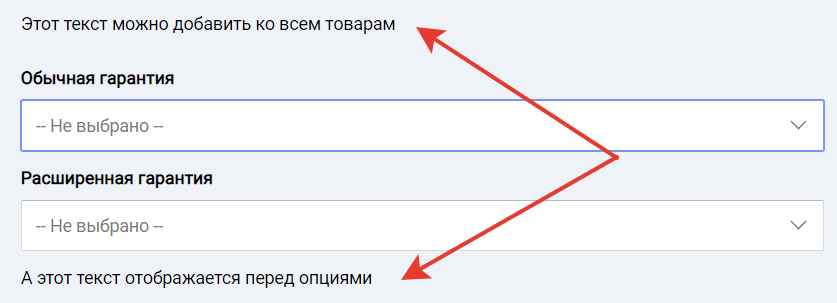
Если товар еще ни разу не заказывался клиентами - они удаляются. Если они были в заказах, то их нельзя удалять для сохранении истории и они отправляются в архив. Если вы хотите скрыть товар из каталога — снимите флажок "Товар отображается в каталоге"
Остаток товара можно задать в карточке товара. При каждой продаже счетчик уменьшается на единицу, когда остаток становится нулевым - товар перестает быть доступным для покупки.